Chromebook을 별도의 화면이나 TV에 연결하는 방법

Chrome OS는 사용자가 Chromebook을 별도의 화면이나 TV에 연결할 수 있는 다양한 방법을 지원합니다.

가상 사설망은 인터넷을 통해 로컬 클라이언트와 원격 서버 간의 보안 연결을 제공합니다. VPN에 연결하려고 시도했지만 실패하면 VPN 오류 메시지가 표시됩니다. 가능한 오류 코드는 수백 가지가 있지만 일반적인 오류 코드는 몇 개뿐입니다. VPN 오류 800 "VPN 연결을 설정할 수 없습니다."는 가상 사설망을 사용할 때 자주 발생합니다. 안타깝게도 이 오류 코드는 연결이 실패한 이유를 설명하지 않습니다.
VPN 오류 800의 원인
VPN 서버에 새로운 연결을 설정 하려고 할 때 오류 800이 발생합니다 . 이는 VPN 클라이언트(사용자 컴퓨터)가 서버로 보낸 명령이 실패했음을 나타냅니다. 이 오류의 원인은 다음과 같습니다.
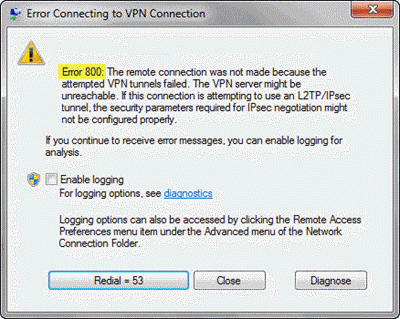
VPN 서버에 새로운 연결을 설정하려고 할 때 오류 800이 발생합니다.
VPN 오류 800을 수정하는 방법
이 문제를 해결하려면 다음을 확인하십시오.
클라이언트와 서버 간의 네트워크 연결이 제대로 작동하는지 확인하세요.
확실하지 않은 경우 서버에 핑을 시도할 수 있지만 VPN 서버는 ICMP 요청을 무시하도록 구성할 수 있습니다. 1~2분 정도 기다린 후 연결을 다시 시도하세요. 다른 클라이언트 장치에서 연결을 시도하면 연결 문제가 하나의 장치에서만 발생하는지 아니면 모든 장치에서 발생하는지 확인하는 데 도움이 될 수 있습니다.
올바른 VPN 서버 이름과 주소를 사용하세요.
클라이언트 측에 입력한 사용자 이름은 VPN 관리자가 설정한 서버 이름과 일치해야 합니다. 이 방법을 선택하면 사용자는 이름 대신 IP 주소를 지정하도록 선택할 수 있습니다. 그러나 주소를 잘못 입력하는 것은 이름을 잘못 입력하는 것보다 더 일반적입니다. VPN 서버는 IP 주소, 특히 DHCP 네트워크를 변경할 수도 있습니다.
방화벽이 VPN 연결을 차단하고 있지 않은지 확인하세요
클라이언트의 방화벽이 VPN 오류 800의 원인인지 확인하려면 방화벽을 일시적으로 비활성화하고 다시 연결해 보십시오. 방화벽 관련 오류는 네트워크의 특정 VPN 포트(일반적으로 Microsoft Windows VPN의 경우 TCP 포트 1723 및 IP 포트 47)와 관련된 추가 설정으로 방화벽 구성을 업데이트해야 함을 나타냅니다. 사용자는 종종 광대역 라우터에서 이러한 변경을 수행합니다.
사용 중인 로컬 라우터에 연결한 적이 없다면 VPN과 호환되도록 라우터에 펌웨어 업데이트가 필요할 수 있습니다. 이전에 VPN을 사용했다면 문제가 되지 않습니다.
서버가 너무 많은 클라이언트에 연결 중일 수 있습니다. 서버 연결 제한은 서버 설정 방법에 따라 다르지만 다른 가능성에 비해 이러한 원인은 흔하지 않습니다. 클라이언트 측에서는 이를 테스트할 수 없습니다. 이 경우 오류는 일반적으로 매우 짧은 시간 동안만 지속됩니다.
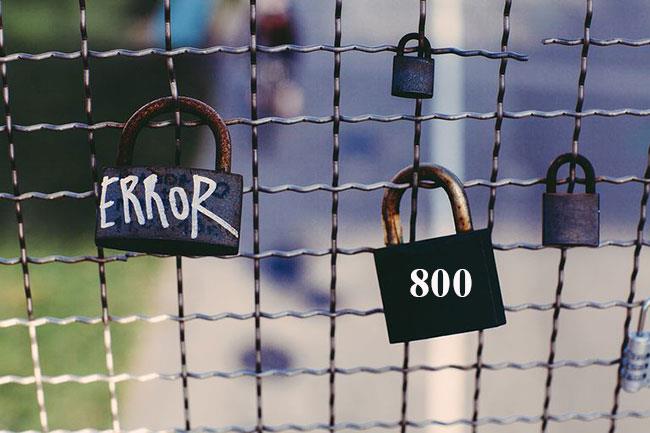
VPN 오류 800은 매우 간단한 오류이며 다양한 방법으로 해결할 수 있습니다.
바이러스 백신 소프트웨어를 실행하여 존재할 수 있는 악성 코드를 찾습니다.
VPN 오류 800은 컴퓨터가 바이러스나 일부 유형의 맬웨어에 감염된 경우 발생할 수 있습니다 . 이런 경우에는 바이러스 백신 검사를 수행하는 것이 큰 도움이 될 수 있습니다. Windows Defender 또는 사용 가능한 모든 바이러스 백신 서비스를 사용할 수 있습니다 . 자신에게 적합한 선택을 찾으려면 다음 문서를 참조하세요.
네트워크 문제 해결
문제 해결을 통해 해결해야 하는 여러 가지 이유로 인해 VPN 오류 800이 나타나는 경우가 있습니다. 다음과 같이하세요:
1. 시작을 선택합니다.
2. 설정으로 이동하여 네트워크 및 인터넷을 선택합니다 .
3. 네트워크 설정 변경 섹션에서 네트워크 문제 해결사를 선택합니다 .
문제가 지속되면 주저하지 말고 인터넷 서비스 제공업체(ISP)에 문의하세요. 이는 ISP가 GRE 프로토콜을 차단했기 때문일 수 있습니다.
VPN 오류 800은 매우 간단한 오류이며 대부분의 경우 위 옵션 중 하나를 사용하여 해결할 수 있습니다. 때로는 설정의 작은 변경으로 인해 이 문제가 발생할 수도 있고 ISP 또는 VPN 서비스 부분의 결함으로 인해 발생할 수도 있습니다. 문제의 원인이 무엇이든 위에 나열된 해결 방법이 확실히 도움이 될 것입니다.
더보기:
Chrome OS는 사용자가 Chromebook을 별도의 화면이나 TV에 연결할 수 있는 다양한 방법을 지원합니다.
iTop Data Recovery는 Windows 컴퓨터에서 삭제된 데이터를 복구하는 데 도움이 되는 소프트웨어입니다. 이 가이드에서는 iTop Data Recovery 사용 방법에 대해 자세히 설명합니다.
느린 PC와 Mac의 속도를 높이고 유지 관리하는 방법과 Cleaner One Pro와 같은 유용한 도구를 알아보세요.
MSIX는 LOB 애플리케이션부터 Microsoft Store, Store for Business 또는 기타 방법을 통해 배포되는 애플리케이션까지 지원하는 크로스 플랫폼 설치 관리자입니다.
컴퓨터 키보드가 작동을 멈춘 경우, 마우스나 터치 스크린을 사용하여 Windows에 로그인하는 방법을 알아보세요.
다행히 AMD Ryzen 프로세서를 실행하는 Windows 컴퓨터 사용자는 Ryzen Master를 사용하여 BIOS를 건드리지 않고도 RAM을 쉽게 오버클럭할 수 있습니다.
Microsoft Edge 브라우저는 명령 프롬프트와 같은 명령줄 도구에서 열 수 있도록 지원합니다. 명령줄에서 Edge 브라우저를 실행하는 방법과 URL을 여는 명령을 알아보세요.
이것은 컴퓨터에 가상 드라이브를 생성하는 많은 소프트웨어 중 5개입니다. 가상 드라이브 생성 소프트웨어를 통해 효율적으로 파일을 관리해 보세요.
Microsoft의 공식 Surface 하드웨어 테스트 도구인 Surface Diagnostic Toolkit을 Windows Store에서 다운로드하여 배터리 문제 해결 등의 필수 정보를 찾으세요.
바이러스가 USB 드라이브를 공격하면 USB 드라이브의 모든 데이터를 "먹거나" 숨길 수 있습니다. USB 드라이브의 숨겨진 파일과 폴더를 표시하는 방법은 LuckyTemplates의 아래 기사를 참조하세요.








